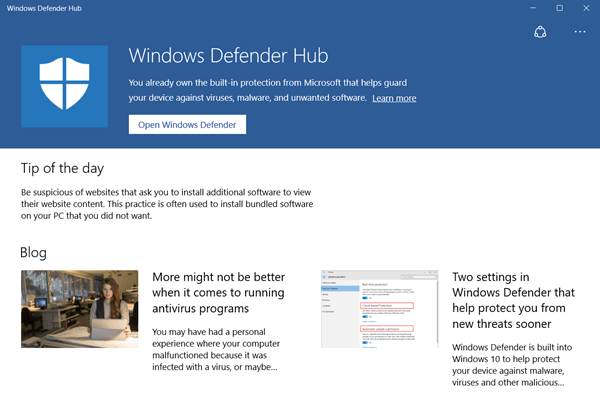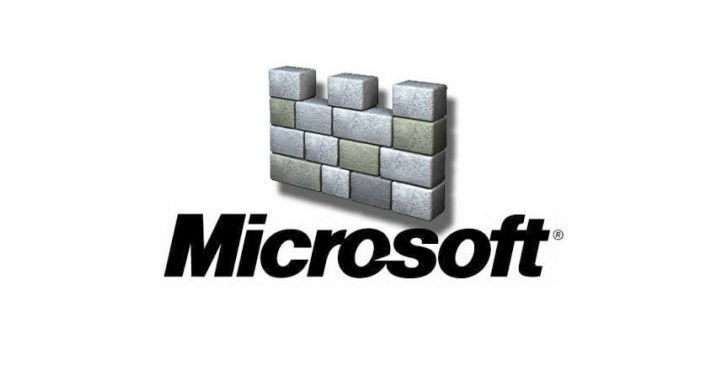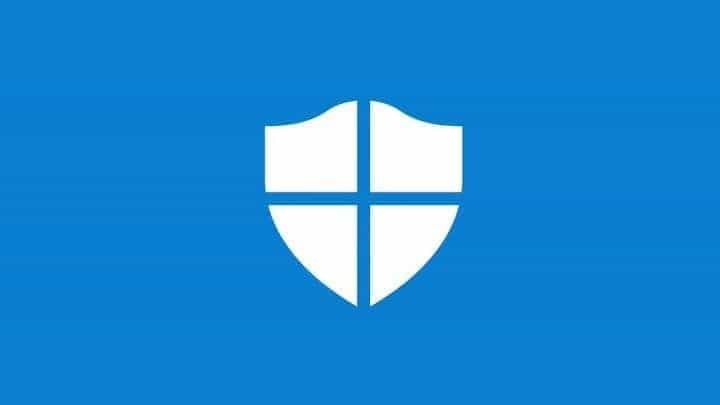Mēģiniet notīrīt Windows Defender/drošības skenēšanas vēstures failus
- Windows Defender ir Windows datorā iebūvēta drošības sistēma, kas aizsargā jūs no nevēlamiem draudiem.
- Aizsardzības vēsture ļauj skatīt bloķētās programmas un ļauj atbloķēt tās, kurām uzticaties.
- Daži lietotāji ir ziņojuši, ka viņiem aizsardzības vēsture neko nerāda.
- Varat mēģināt atrisināt šo problēmu, atiestatot vai atkārtoti reģistrējot Windows drošību.

XINSTALĒT, NOklikšķinot uz LEJUPIELĀDES FAILA
Fortect ir sistēmas labošanas rīks, kas var skenēt visu sistēmu, lai atrastu bojātus vai trūkstošus OS failus, un automātiski aizstāt tos ar darba versijām no tās krātuves.
Uzlabojiet datora veiktspēju, veicot trīs vienkāršas darbības:
- Lejupielādējiet un instalējiet Fortect datorā.
- Palaidiet rīku un Sāciet skenēšanu
- Ar peles labo pogu noklikšķiniet uz Remonts, un izlabojiet to dažu minūšu laikā.
- 0 lasītāji jau ir lejupielādējuši Fortect šomēnes
Vairāki lietotāji ir ziņojuši, ka Trūkst Windows drošības aizsardzības vēstures
vai tukša viņiem. Konkrēti, aizsardzības vēsturē nekas netiek rādīts, un tas ir tukšs. Tomēr lietotāji saņem paziņojumus, ka programmas tiek bloķētas.Šī kaitinošā problēma neļauj lietotājiem atbloķēt kļūdaini bloķētās programmas. Ja arī jūs saskaraties ar to pašu problēmu, šī rokasgrāmata ir paredzēta jums. Šeit mēs dalīsimies ar jums virkni risinājumu, lai atrisinātu Windows 11 aizsardzības vēstures tukšuma problēmu.
Kāpēc Windows 11 drošības aizsardzības vēsture ir tukša vai tās trūkst?
Mēs veicām rakšanas darbus un atradām virkni iemeslu, kādēļ Windows 11 drošības aizsardzības vēsture ir tukša, trūkst vai nedarbojas.
- Atjauninājumi nav instalēti: Ja jūsu dators nav atjaunināts, tad, iespējams, pamatā esošās kļūdas dēļ Windows drošības aizsardzības vēsture ir tukša vai tās trūkst.
- Bojāti sistēmas faili: Izredzes ir svarīgas sistēmas faili ir bojāti vai tās trūkst jūsu datorā, kas izraisa programmu nepareizu darbību.
- Windows Defender problēma: Bieži vien programmām var rasties problēmas, ja trešās puses lietotne vai kaut kas cits ir mainījis svarīgus failus kas saistīti ar Windows Defender.
- Bojāti Defender vēstures faili: lietotāji ir arī norādījuši, ka bojātu Defender vēstures failu klātbūtnes dēļ viņi nevarēja redzēt neko aizsardzības vēsturē.
Tagad izmantosim risinājumus un novērsīsim problēmu, kas saistīta ar Windows Defender aizsardzības vēstures tukšumu.
Kā es varu atrisināt Windows Defender aizsardzības vēstures tukšuma problēmu?
- Kāpēc Windows 11 drošības aizsardzības vēsture ir tukša vai tās trūkst?
- Kā es varu atrisināt Windows Defender aizsardzības vēstures tukšuma problēmu?
- 1. Instalējiet jaunākos atjauninājumus
- 2. Dzēst Defender skenēšanas vēsturi
- 3. Pārreģistrējiet programmu Windows Defender
- 4. Palaidiet sistēmas failu pārbaudītāju
- 5. Atiestatiet Windows Defender/drošību
- Kur ir aizsardzības vēsture programmā Windows Defender un kā to notīrīt?
1. Instalējiet jaunākos atjauninājumus
- Nospiediet pogu Uzvarēt + es taustiņi, lai atvērtu Iestatījumi izvēlne.
- Klikšķiniet uz Windows atjaunināšana pa kreisi.

- Nospiediet uz Meklēt atjauninājumus pogu.

- Noklikšķiniet uz Lejupielādēt un instalēt iespēja iegūt jaunākos atjauninājumus.
- Restartēt jūsu datoru.
Jums jāpārliecinās, vai datorā darbojas jaunākais atjauninājums. Atjauninājumi ne tikai piedāvā jaunas funkcijas, bet arī ļauj novērst ar programmām saistītās kļūdas. Varat instalēt jaunāko atjauninājumu un pārbaudīt, vai tas atrisina Windows 11 aizsardzības vēstures tukšuma problēmu.
2. Dzēst Defender skenēšanas vēsturi
- Nospiediet pogu Uzvarēt + R taustiņi, lai atvērtu Skrien dialogs.
- Tips C:\ProgramData\Microsoft\Windows Defender\Scans\History un noklikšķiniet uz labi.

- Atveriet Pakalpojumu mape.
- Nospiediet Ctrl + A lai atlasītu visus failus.

- Nospiediet uz Dzēst pogu uz tastatūras.
- Restartēt jūsu datoru.
Šo risinājumu ieteica viens lietotājs oficiālajā Microsoft forumā. Acīmredzot tas ir palīdzējis vairākiem lietotājiem novērst Windows Defender aizsardzības vēstures tukšuma problēmu.
- Openal32.dll nav atrasts: 5 ātri veidi, kā to novērst
- Physxloader.dll kļūda nav atrasta: kā to labot
- Labojums: Api-ms-win-crt-convert-l1-1-0.dll trūkstošās kļūdas
3. Pārreģistrējiet programmu Windows Defender
- Atveriet Sākt izvēlni, nospiežot Uzvarēt taustiņu.
- Atvērt Windows PowerShell kā administrators.

- Ierakstiet zemāk esošo komandu un nospiediet Ievadiet.
Get-AppxPackage Microsoft. SecHealthUI -AllUsers | Reset-AppxPackage
- Pēc procesa pabeigšanas, pārstartēt jūsu datoru
- Atveriet Sākt izvēlni, nospiežot Uzvarēt taustiņu.
- Atvērt Windows PowerShell kā administrators.

- Ierakstiet zemāk esošo komandu un nospiediet Ievadiet.
Add-AppxPackage -Reģistrēties -DisableDevelopmentMode "C:\Windows\SystemApps\Microsoft. Windows. SecHealthUI_cw5n1h2txyewy\AppXManifest.xml" - Kad process ir beidzies, aizveriet PowerShell.
- Restartēt jūsu datoru.
Šis risinājums arī bija ieteicis viens lietotājs Microsoft forumos, un tas ir palīdzējis lietotājiem pārvarēt Windows drošības aizsardzības vēstures trūkuma problēmu. Varat arī veikt iepriekš minētās darbības un pārbaudīt, vai tas palīdz atrisināt problēmu.
4. Palaidiet sistēmas failu pārbaudītāju
- Nospiediet pogu Uzvarēt taustiņu, lai atvērtu Sākt izvēlne.
- Atvērt Komandu uzvedne kā administrators.

- Ierakstiet zemāk esošo komandu un nospiediet Ievadiet.
sfc /scannow
- Pagaidiet, līdz process tiks pabeigts.
- Ievadiet tālāk norādītās komandas un nospiediet Ievadiet pēc katras.
DISM /Tiešsaistē /Attēla tīrīšana /Pārbaudiet veselībuDISM /Tiešsaiste /Cleanup-Image /ScanHealthDISM /Tiešsaistē /Attēla tīrīšana /Veselības atjaunošana - Restartēt jūsu datoru.
Varat labot bojātos vai trūkstošos sistēmas failus, izmantojot iebūvētās funkcijas, piemēram, SFC Scan un DISM komandas.
Tomēr bieži tie nav tik efektīvi problēmu risināšanā. Šādās situācijās mēs iesakām izmantot īpašu rīku Fortect. Izmantojot šo rīku, jūs varēsiet labot Windows kļūdas, labot BSoD kļūdas vai pat atklāt un noņemt ļaunprātīgu programmatūru no datora.
⇒ Iegūstiet Fortect
5. Atiestatiet Windows Defender/drošību
- Nospiediet pogu Uzvarēt + es taustiņi, lai atvērtu Iestatījumi izvēlne.
- Klikšķiniet uz Lietotnes.

- Izvēlieties Instalētās lietotnes.

- Atrodiet Windows drošība.
- Noklikšķiniet uz 3 punktu ikona un atlasiet Pielāgota opcija.

- Ritiniet uz leju un nospiediet Atiestatīt pogu.

- Klikšķiniet uz Atiestatīt atkal.
- Restartēt jūsu datoru.
Atiestatot Windows Defender vai Security, visi faili tiks instalēti no jauna. Tas arī novērstu visas citas problēmas ar programmu.
Kur ir aizsardzības vēsture programmā Windows Defender un kā to notīrīt?
- Nospiediet pogu Uzvarēt + es taustiņu, lai atvērtu Iestatījumi izvēlne.
- Izvēlieties Atjaunināšana un drošība.

- Klikšķiniet uz Windows drošība pa kreisi.

- Izvēlieties Aizsardzība pret vīrusiem un draudiem.
- Klikšķiniet uz Draudi vēsture.
- Nospiediet uz Noņemt visus pogu.
Tas ir no mums šajā rokasgrāmatā. Iepriekš minētās darbības palīdz jums notīrīt aizsardzības vēsturi programmā Windows Security vai Windows Defender. Lietotājiem, kas saskaras Windows Defender skenēšanas problēmas, mums ir ceļvedis, kurā uzskaitīti daži efektīvi risinājumi problēmas novēršanai.
Nesen lietotāji ir sākuši ziņot par saņemšanu Microsoft Defender draudu pakalpojums ir apturēts problēma. Šo kaitinošo kļūdu var novērst, izpildot īpašo rokasgrāmatu.
Vairāki lietotāji arī ir norādījuši uz Problēma ar Windows Defender Engine nav pieejama. Mums ir rokasgrāmata, kurā sīki izskaidrots, ko šī kļūda nozīmē un kā to novērst.
Zemāk esošajos komentāros pastāstiet mums, kurš no iepriekš minētajiem risinājumiem atrisināja Windows drošības aizsardzības vēstures trūkuma problēmu
Vai joprojām ir problēmas?
SPONSORĒTS
Ja iepriekš minētie ieteikumi nav atrisinājuši jūsu problēmu, jūsu datorā var rasties nopietnas Windows problēmas. Mēs iesakām izvēlēties visaptverošu risinājumu, piemēram, Fortect lai efektīvi novērstu problēmas. Pēc instalēšanas vienkārši noklikšķiniet uz Skatīt un labot pogu un pēc tam nospiediet Sāciet remontu.